bilinmeyen sistem dosyaları 'ın meşruiyetini sorgulamak normaldir, özellikle sistem kaynaklarını anormal şekilde tükettiklerinde. Görev Yöneticisi'ni başlatırsanız ve MRT.exe adlı bir işlemin makul olmayan yüksek CPU kullanımına sahip olduğunu keşfederseniz, endişelenmek için her türlü nedeniniz vardır.
Bu kılavuzda mrt.exe'nin ne anlama geldiğini açıklayacağız bu ne yapar. Aynı şekilde, dosyanın PC'nizde güvenli bir kopyasına sahip olup olmadığınızı nasıl belirleyeceğinizi öğreneceksiniz.

mrt.exe Nedir?
mrt.exe, Microsoft Windows Kötü Amaçlı Yazılımları Temizleme Aracı . Bu dosyayı Windows işletim sistemini çalıştıran her bilgisayarda bulacaksınız. Microsoft, Kötü Amaçlı Yazılımları Temizleme Aracı'nı, zaman zaman bilgisayarınızı popüler kötü amaçlı yazılımlara, virüslere ve solucanlara karşı taramak için tasarladı.
Varsayılan olarak, Kötü Amaçlı Yazılımları Temizleme Aracı arka planda hazırda bekletilir ve yalnızca ayda bir çalışır. Aracı, bilgisayarınızda Hızlı tarama, Tam taramaveya Özelleştirilmiş taramaçalıştırmak için manuel olarak da kullanabilirsiniz.
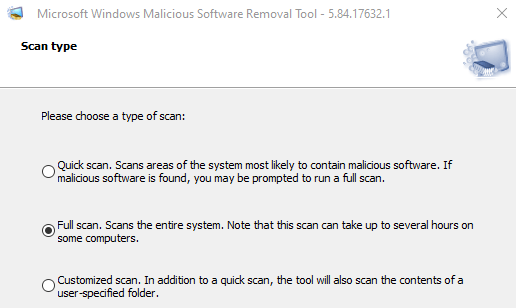
Yazılım kaldırma aracının etkileşimli arayüzüne erişmek için , Windows Arama çubuğuna mrt.exeyazın ve Aç'ı seçin. Komut istemini izleyin ve gerçekleştirmek istediğiniz tarama türünü seçin.
Araç herhangi bir bulaşma tespit ederse, onu hemen kaldırır ve taranan dosyaların, etkilenen dosyaların ve kaldırılan dosyaların sayısını içeren bir rapor oluşturur.
Rapor otomatik olarak oluşturulur ve mrt.log adlı bir metin dosyasına kaydedilir. Yerel Disk (C :)>Windows>hata ayıklama'ya gidin ve mrt.logdosyasını çift tıklayın tarama raporlarını görüntüleyin.
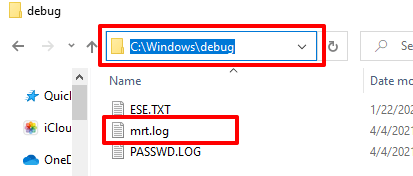
Mrt.exe Yüksek CPU Kullanımı Nasıl Azaltılır
Bazen, geçici bir sistem arızası, yazılım kaldırma aracının aşırı sistem kaynaklarını tüketmesine neden olabilir. Görev Yöneticisi'nde MRT.exe'yi sağ tıklayın ve Görevi sonlandır'ı seçin.
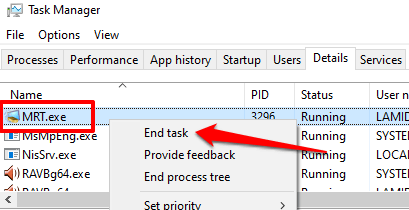
İşlem, Görev Yöneticisi'nde yeniden görünür ve anormal bir şekilde CPU ve bellek ayak izini tüketmeye devam ederse, bilgisayarınızı yeniden başlatın ve tekrar kontrol edin. Sorun devam ederse, yazılım kaldırma aracı büyük olasılıkla virüslüdür ve güvensizdir.
mrt.exe Güvenli mi? 3 Kontrol Etme Yolu
Kötü Amaçlı Yazılımları Temizleme Aracı, Microsoft tarafından Windows işletim sisteminde yerleşik olarak bulunur. Güvenlidir ve bilgisayarınızda herhangi bir soruna neden olmaz.
Ancak, Görev Yöneticisini kontrol ettiğinizde mrt.exe her zaman etkinse, bir virüs Kötü Amaçlı Yazılımları Temizleme Aracı olarak kamufle edilebilir. Aşağıda listelenen teknikler, bilgisayarınızdaki mrt.exe dosyasının orijinal mi yoksa sahte bir taklit mi olduğunu belirlemenize yardımcı olacaktır.
1. Dosya Konumunu Kontrol Edin
Kötü Amaçlı Yazılımları Temizleme Aracı'nın yürütülebilir dosyası, Windows 10 cihazlarda system32 klasöründe (C: \ Windows \ System32) barındırılır. Dosya başka bir yerde bulunuyorsa, muhtemelen bir virüs veya kötü amaçlı yazılımdır. Bilgisayarınızdaki mrt.exe dosyasının konumunu kontrol etmek için aşağıdaki adımları izleyin.
1. Windows Görev Yöneticisini başlatmak için Ctrl+ Shift+ Esctuşlarına basın.
2. Ayrıntılarsekmesine gidin, MRT.exe'yi sağ tıklayın ve içerik menüsünde Dosya konumunu aç' ı seçin.
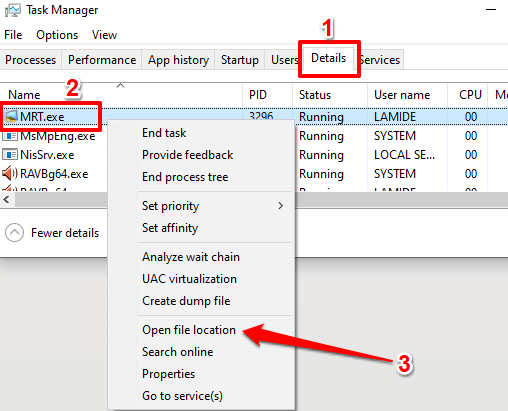
Dosyayı Görev Yöneticisi, Windows Arama çubuğuna mrt.exeyazın ve Dosya konumunu aç'ı seçin.
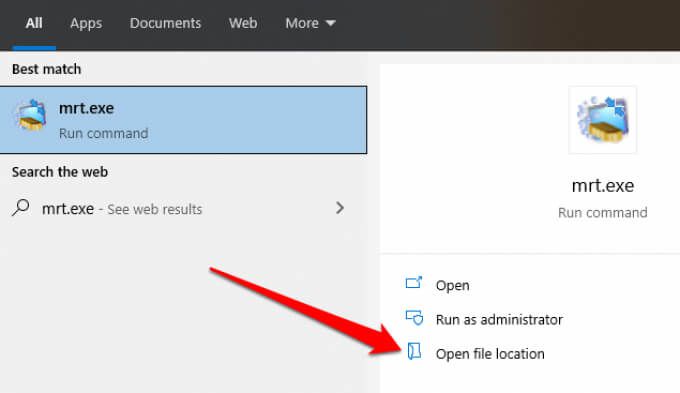
Bu, MRT.exe dosyasını vurgulayan yeni bir Dosya Gezgini penceresi açar.
3. Dosya konumunu kontrol etmek için Dosya Gezgini'nin adres çubuğunu tıklayın.
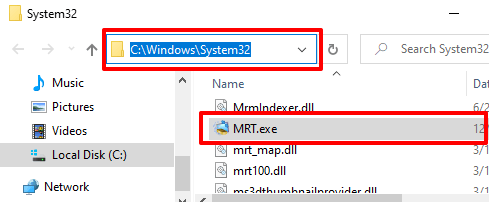
2. Dosyanın Dijital İmzasını Kontrol Edin
Bazı truva atları ve solucanlar, bilgisayarınıza bulaştıklarında MRT.exe dosyasının kötü amaçlı kopyalarını oluşturabilir. Bir veri güvenliği ve siber güvenlik şirketi olan Trend Micro tarafından bildirilen TROJ_TIBS.DC truva atı buna iyi bir örnektir.
MRT.exe'nin dijital imzasını incelemek, aynı zamanda dosyanın gerçek bir kopyasına sahip değilsiniz. Dosya Gezgini veya Görev Yöneticisi'nde MRT.exe'yi sağ tıklayın ve Özellikler' i seçin.
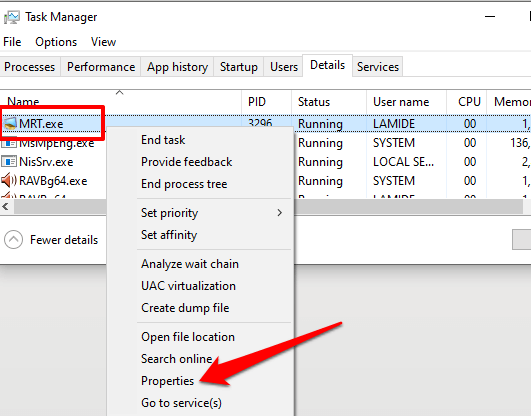
Dijital İmzalarsekmesine gidin ve İmzalayanın Adı column.
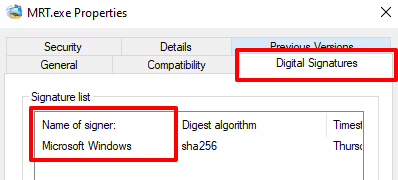
İmzalayan veya yayıncı Microsoft Windows değilse, MRT.exe dosyasının kötü amaçlı bir kopyasına sahipsiniz demektir. Dosyayı virüsten koruma yazılımınız üzerinden çalıştırın veya bilgisayarınızdan silin.
Not:Görev Yöneticisi'nde birden fazla MRT.exe örneği bulmak mümkündür. Bilgisayarınızda durum böyleyse, her olay için dosya konumunu ve dijital imzayı kontrol ettiğinizden emin olun.
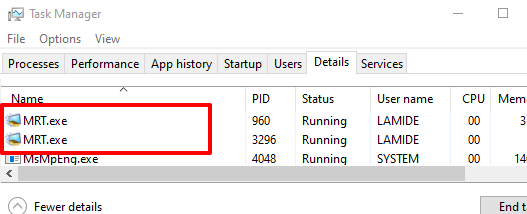
3. Çevrimiçi Dosya Analizcisi ile Tarama
Kötü amaçlı yazılımdan koruma yazılımı yoksa, bilgisayarınızdaki MRT.exe dosyasının kötü amaçlı olup olmadığını kontrol etmek için VirusTotal gibi çevrimiçi virüs tarayıcıları kullanın. VirusTotal web sitesi adresini ziyaret edin, Dosyabölümüne gidin ve MRT.exe dosyasını web sitesine yükleyin.
VirusTotal, dosyayı tarayacak ve analiz edecektir. kötü amaçlı yazılım, solucanlar ve diğer kötü amaçlı içerik türleri.
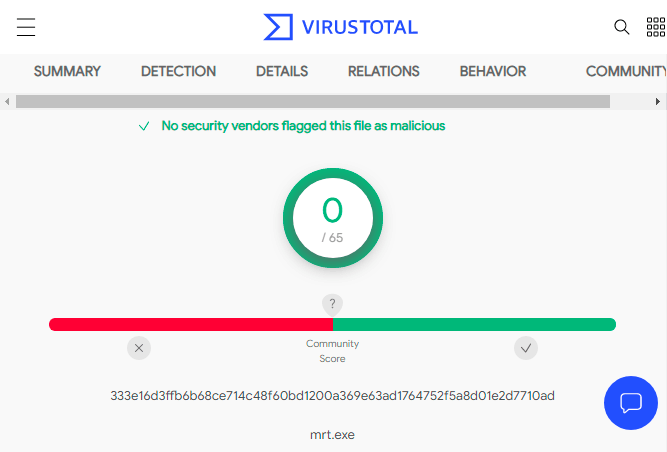
mrt.exe'yi Silmelisiniz?
mrt.exe system32 klasörünün dışındaysa, Kötü Amaçlı Yazılımları Temizleme Aracı'nı bilgisayarınızdan kaldırmalısınız. Benzer şekilde, Microsoft tarafından imzalanmamışsa veya güvenlik yazılımınız dosyayı kötü amaçlı olarak işaretlerse dosyayı silin.
Özel bir kötü amaçlı yazılımdan koruma aracınız veya virüs tarayıcınız olduğu sürece, bunu Windows Kötü Amaçlı Yazılımları Temizleme Aracı olmadan yapabilirsiniz. Ancak, ekstra güvenlik için araca bilgisayarınızda sahip olmanızı öneririz. Dosyayı sorunlu veya orijinal olmadığı için sildiyseniz, bir mrt.exe dosyasının Microsoft web sitesinden resmi kopyası indirip yeniden yüklemeniz gerekir .
Windows'u Çalıştırma Sistem Dosyası Denetleyicisi (SFC) veya Disk Yardımcı Programını Kontrol Edin ayrıca orijinal bir mrt.exe dosyasını bilgisayarınıza yeniden yükleyecektir. Bir Windows Güncellemesi yüklemeye benzer şekilde - Ayarlar>Güncelleme ve güvenlik>Windows Güncelleme>Güncellemeleri kontrol et'e gidin ve yükleyin sayfadaki mevcut herhangi bir güncelleme.
Korunmaya Devam Edin
Kötü Amaçlı Yazılımları Temizleme Aracı belirli kötü amaçlı yazılımların bilgisayarınızdan kaldırılmasına yardımcı olsa da, Microsoft bunun antivirüs yazılımının yerini alamayacağını vurgulamaktadır. Gün boyu koruma için bilgisayarınızda çalışan özel bir antivirüs programına ihtiyacınız var.
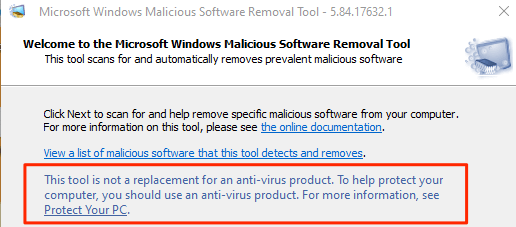
ücretsiz ve ücretli virüs ve kötü amaçlı yazılım tarayıcılarının derlenmesi sayfamıza bir göz atın. Ek olarak, Windows'ta kötü amaçlı yazılımları tamamen kaldırmak hakkındaki bu makaleye göz atın. Bu kaynaklar, cihazınızdaki kötü amaçlı yazılım süreçlerini ve diğer güvenlik tehditlerini sonlandırmanıza yardımcı olacak bazı harika araçlar içerir.